Om du försöker komma åt ditt iCloud Drive-moln från Mac och du stöter på problem eftersom de inte laddas eller bara en del av det, oroa dig inte för det kan vara normalt eller ha en enkel lösning. I den här artikeln kommer vi att täcka alla möjliga orsaker till dessa fel i macOS.
Kontrollera andra synkroniserade iCloud-data
När vi pratar om iCloud Drive hänvisar vi bara till Applemolnlagringstjänst och inte till andra tjänster som detta system inkluderar, till exempel synkronisering av foton, kalendrar, anteckningar eller kontakter, bland andra. Därför är det första du bör kontrollera om den här iCloud-tjänstesynkroniseringen sker på din Mac. Öppna till exempel Notes-appen och kontrollera att alla synkroniserade kommentarer visas. Om du har någon annan Apple-utrustning som en iPhone or iPad, kan du mer exakt kontrollera dess funktion genom att skapa en ny anteckning från en av dem och kontrollera om den visas på Mac (det fungerar också tvärtom).
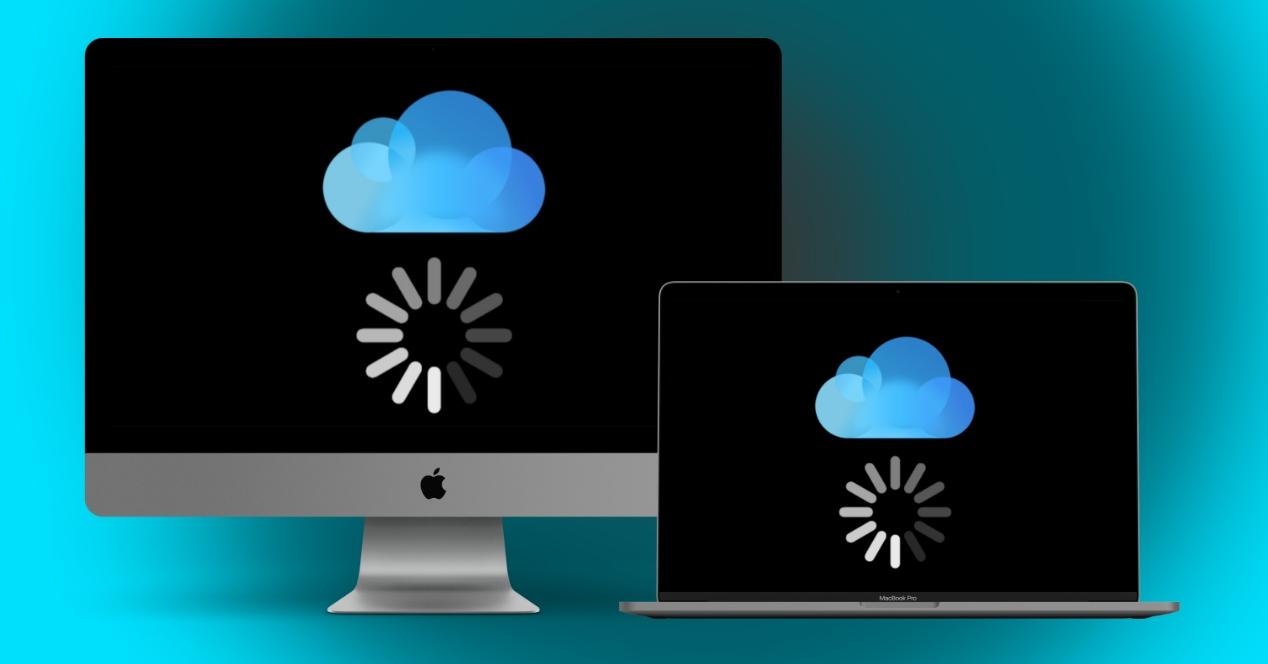
Kan Apples servrar vara mättade?
Även om det inte är vanligt att ha kraschar på dessa servrar och när det finns de löses snabbt är det fortfarande troligt att detta är ditt problem. Det finns en Apple-webbplats som är exakt fokuserad på att visa möjliga kraschar i ett av dess system. Du kan komma åt den genom att klicka här. .

Om du just har återställt din Mac
Dessa iCloud Drive-synkroniseringsfel är vanligt när du precis har återställt din Mac eller startat den för första gången, oavsett om du säkerhetskopierar eller inte. Därför kan det vara normalt att det tar lite längre tid att ladda, med tanke på att det finns många tjänster och processer som din dator kör i bakgrunden. Om dig också har mycket data i iCloud, det är mer än vanligt att denna belastning är något långsammare än väntat och beroende på det upptagna utrymmet kan det till och med ta timmar.
Har du loggat in framgångsrikt?
Det kan verka absurt, men kanske har du inte lyckats logga in på iCloud eller du har inte aktiverat motsvarande flik som aktiverar iCloud Drive. Därför är det nödvändigt att du går till Systeminställningar> Apple ID> iCloud och kontrollera att den här fliken är korrekt aktiverad. Om du vill utesluta att processen har blockerats kan du starta om den genom att inaktivera fliken igen och aktivera den igen.
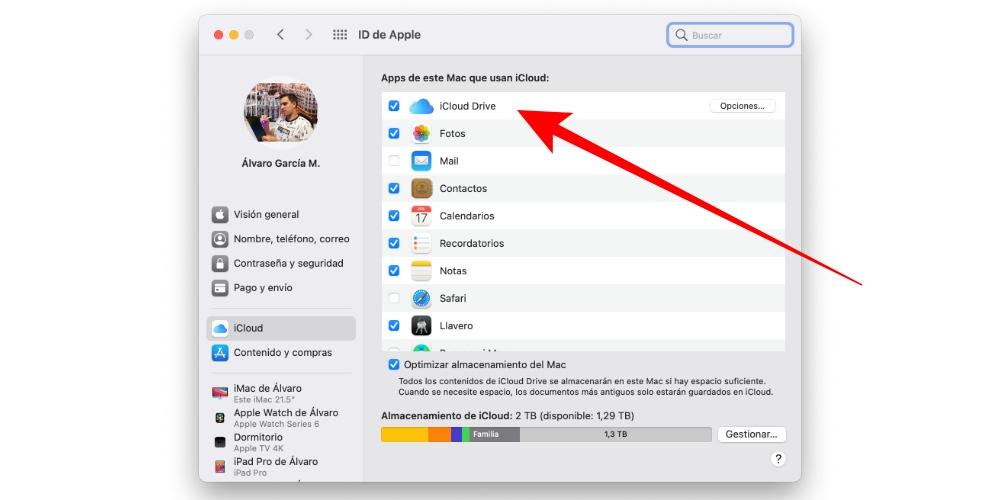
Testa från andra enheter
ICloud Drive-mappen kan visas tom i Finder, vilket inte nödvändigtvis indikerar att den är tom. Därför rekommenderar vi att du går till en annan Apple-enhet och öppnar de mappar du har i molnet och lägger till ett dokument, en mapp eller en fil där för att se om den visas på Mac. Det rekommenderas att denna nya data som du lagrar tar lite plats för snabb synkronisering. Om du ser att den inte laddas på din Mac kan du försöka göra det tvärtom, lägga till en fil från din dator och se om den visas på din andra enhet.
Kontrollera din internetanslutning
För att ladda upp filer och dokument från iCloud Drive krävs en internetanslutning på din Mac, antingen via kabel eller WiFi. Vi rekommenderar att du utför ett hastighetstest för att avgöra om du har en bra anslutning eller inte. Om du upptäcker att det är långsammare än vanligt och du använder en kabel, du bör kontrollera att den är korrekt ansluten till routern och Mac. Det är faktiskt tillrådligt att du försöker ändra det om du har en annan.
 Om du är ansluten via WiFi, kontrollera att du är i rätt nätverk. Du kan också försöka stänga av routern i några sekunder och slå på den igen, testa senare om du har en bättre anslutning. Alla andra händelser relaterade till en dålig eller ingen internetanslutning måste rapporteras till företaget som tillhandahåller tjänsten så att dess specialister kan lösa problemet.
Om du är ansluten via WiFi, kontrollera att du är i rätt nätverk. Du kan också försöka stänga av routern i några sekunder och slå på den igen, testa senare om du har en bättre anslutning. Alla andra händelser relaterade till en dålig eller ingen internetanslutning måste rapporteras till företaget som tillhandahåller tjänsten så att dess specialister kan lösa problemet.
Om du delar internet från iPhone
Precis snurrande med ovanstående, om internetanslutningen som din Mac har kommer från att dela data från en iPhone kan du möta ett problem. Vi förstår att om du använder den här internetanslutningen beror det på att det inte finns ett WiFi-nätverk på den plats där du befinner dig och även om det är sant att du kan surfa och få tillgång till en mängd onlinetjänster med denna anslutning, kommer det att finnas vissa åtgärder som du kanske inte kan utföra eftersom iPhone förhindrar att den sparar dina hastighetsdata. Synkronisering av data från iCloud Drive och iCloud i allmänhet kan därför vara långsammare eller till och med omöjligt att utföra med denna anslutning.
Uppdatera din Mac-programvara
Även om iCloud Drive borde synkroniseras även om du inte använder den senaste versionen av macOS, är sanningen att det kan finnas något slags problem i programvaran som förhindrar det. Därför är ett mycket viktigt råd att tänka på för detta och många andra problem att uppdatera enheten. Gå till Systeminställningar> Programuppdatering och kontrollera om det finns en nyare version av operativsystemet som du kan ladda ner och installera. Om du använder en mycket gammal version kan du behöva gå till Mac App Store och fliken "Uppdateringar" för att hitta den.
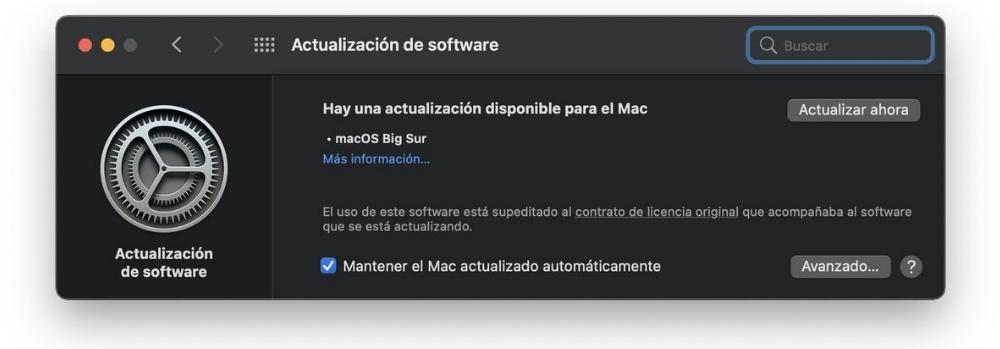
Gå till webbversionen om du snabbt behöver det
Vid denna punkt, om du inte har kunnat lösa problemet och du har sett till att allt fungerar korrekt, behöver du bara vänta på att data ska vara helt synkroniserade och du kan komma åt den. Det är förståeligt att bördan kan bli desperat, men det finns ingen annan och oavsett hur desperat du är, den är den vanligaste lösningen i de flesta fall . Om du behöver omedelbar åtkomst till en fil kan du besöka iCloud-webbplatsen från din webbläsare (helst Safari) och hantera den därifrån. Tyvärr har denna webbversion vissa brister som att inte kunna ladda ner fullständiga mappar om du inte väljer alla filer, precis som du inte kommer att kunna ladda upp dem heller. Det kan dock hjälpa dig att komma ur problem.
Hårdvara är nästan uteslutet som ett problem
Om du inte har kunnat lösa synkroniseringsproblemen även genom att vänta på att synkroniseringen ska slutföras har du inget annat val än att kontakta Apples support för att diskutera det här problemet och begära en lösning. Att det är ett fel på datorkomponenter är konstigt, för de brukar inte manifestera sig på detta sätt. Det kommer dock att vara företagets egna specialister som kan försäkra dig om detta mer exakt, och kanske till och med be dig att ta med Mac till teknisk service. Kom ihåg att du kan kontakta företaget från dess webbplats för teknisk service .